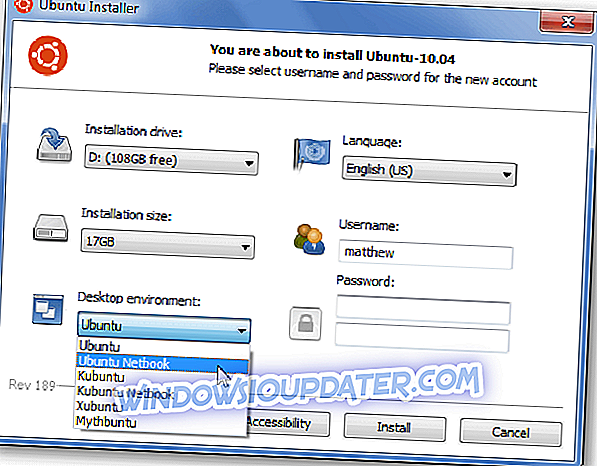Har du någonsin undrat om det är möjligt att komma åt de stora utvecklingsmöjligheterna eller de kraftfulla kommandoradsverktygen i Linux utan att behöva formatera din dator?
Att köra Linux på din dator kan uppnås genom att antingen installera Full Linux OS bredvid din Windows-installation eller genom att använda en virtuell maskin för att kunna köra den. Om du väljer att installera hela Linux-operativsystemet, kommer den hastighet som den kommer att fungera på att vara större än om du använde en virtuell maskinvara.
Å andra sidan kan du köra Linux i en virtuell maskinvara så att du kan testa vilken app eller funktion du vill utan att oroa dig för datas säkerhet eller möjligheten till datakorruption.
Det finns ett brett spektrum av Linux-baserade operativsystem på marknaden, och de är kända som distros. Här är några av de mest populära Linux distroalternativen:
- Linux Mint - baserat på Ubuntu, utformad för att vara lätt att använda, och också med ett verktyg som heter mint4win som låter dig installera Linux på din dator utan att påverka ditt system på något sätt.
- OpenSUSE (Novell) och Fedora (Red Hat) - gratis och användarvänlig Linux distros
- Xandros Home Edition - designad för nybörjare med förmågan att köra Microsoft Office, Adobe Photoshop, etc.
- Ubuntu (Desktop Edition) - Bra alternativ för nybörjare Linux-användare, med stort stöd för hårdvaruaggregat, en 6-månaders frigöringscykel och du kan också välja att få Ubuntu att skicka dina installations DVD-skivor gratis över hela världen
I den här artikeln kommer vi att fokusera på Ubuntu distro och se hur du kan använda dem på Windows. Läs vidare för att få veta mer.
- 1
KNOPPIX: Kör Linux från en USB-minne eller en CD-skiva

KNOPPIX är en bra programvara som låter dig starta på Linux direkt från en fysisk CD / DVD eller USB-minne.
Denna app innehåller en stor uppsättning av GNU / Linux-programvarualternativ, kan automatiskt upptäcka dina hårdvarukapacitet och erbjuder stöd för ett brett utbud av grafikkort, ljudkort, SCSI och även USB-enheter.
KNOPPIX kan användas för att köra Linux på din stationära dator, och kan också hjälpa dig att rädda ditt system om Windows inte startar.
Med hjälp av denna programvara som räddningsverktyg kan du extrahera all data du behöver från din Windows-dator, som inte fungerar, och lagra dem i en säker miljö innan du installerar om den.
Hämta KNOPPIX
- 2
WUBI: Installera Linux som programvara
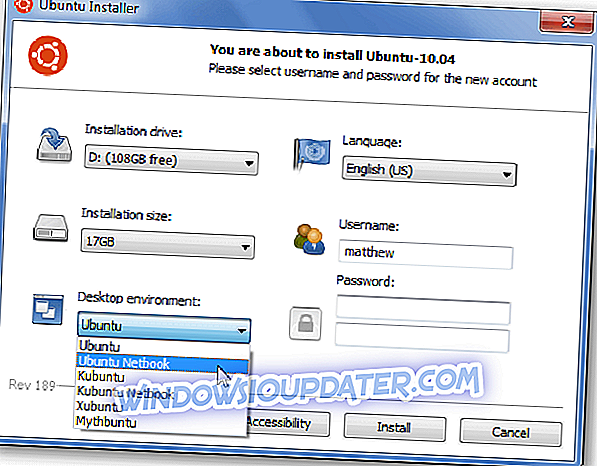
WUBI är ett bra verktyg som låter dig enkelt installera Linux som en programvara på din Windows-dator. Med hjälp av denna teknik möjliggör du högre bearbetningshastigheter och det kan avinstalleras på samma sätt som du skulle avinstallera en vanlig Windows-applikation.
Det är otroligt enkelt att installera och börja installera. Allt du behöver göra är att välja rätt alternativ för ditt system och klicka sedan på Installera.
Hämta WUBI
Ett annat sätt att köra ett Linux-baserat operativsystem på din Windows-dator är att använda en virtuell maskinvara. Vi listar några av de bästa verktygen nedan.
Virtuella maskiner för att köra Linux på Windows-datorer
- 3
Virtual Box

VirtualBox är ett bra programalternativ som låter dig skapa virtuella Linux-maskiner och köra dem i ett fönster från ditt Windows-skrivbord. Den här appen är baserad på en x86-arkitektur och stödjer AMD64 / Intel64-virtualisering.
Denna programvara kan köras på en mängd olika värdar - Linux, Mac, Windows, Solaris - och har också ett stort antal gäst OS-kompatibilitet - alla versioner av Windows, Linux, etc.
Ladda ner Virtual Box
- 4
VMware

VMware är en annan stor virtualiseringsprogramvara som gör att du enkelt kan skapa ett virtuellt Linux-operativsystem på datorn. Detta är ett enklare alternativ än att behöva installera ett fullständigt Linux-operativsystem, men erbjuda en långsammare prestanda.
Du kan skapa flera virtuella maskiner med så många OS-alternativ som du vill. Det finns inga gränser för antalet virtuella maskiner som du kan skapa, men den här funktionen är begränsad endast av maskinens kapacitet att hantera begäran.
Du kan hitta en bra guide som beskriver hur du använder VMware för att köra Linux på datorn. Om du vill köra din installation från en CD, klicka här. Om du vill köra installationsprogrammet från en virtuell bildfil (.bin, .iso), kan du hänvisa till den här sidan.
Hämta VMware
Slutsats
I denna artikel listade vi några av de bästa Linux-baserade operativsystemen och vi pratade om det mest effektiva sättet att köra dem på din dator.
Vi skulle gärna veta vilken lösning du valde och hur det fungerade för dig. Skriv gärna kommentar nedan.
RELATERADE GUIDER DU KONTROLLERAR:
- Kan inte installera Linux med Windows 10? Här är vad du ska göra
- Så här installerar du Linux / Ubuntu på Surface Pro Tablets
- Microsofts Azure Sphere OS ger Linux till IoT-enheter